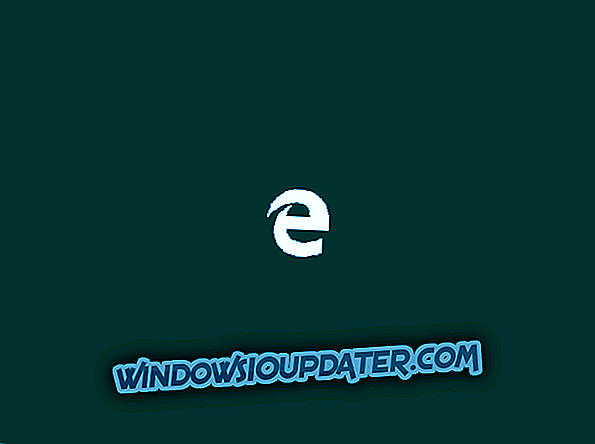PlayerUnknown's Battlegrounds is de razendsnelle strijd tegen de royale explosie die multiplayer gaming op stormachtige wijze heeft gekoesterd op Windows, Android, iOS en consoles. Tencent lanceerde zelfs een officiële Tencent Gaming Buddy PUBG-emulator voor Windows. Met die emulator kunnen spelers het vrij beschikbare PlayerUnknown's Battlegrounds Mobile op Windows spelen met toetsenbord en muis.
Tencent Gaming Buddy is echter nog steeds in bèta en werkt niet altijd. Sommige gebruikers hebben verklaard dat PUBG vastloopt op 98 procent bij het laden in TGB. Daarom kunnen PlayerUnknown's Battlegrounds Mobile niet met de emulator worden gespeeld.
Dit zijn een paar oplossingen die Tencent Gaming Buddy vast kunnen stellen op 98 procent.
Hoe Gaming Buddy PUGB Emulator problemen op te lossen
- Schakel antivirussoftware uit
- Selecteer Integrated Graphics voor TGB
- Wis de TEMP-map
- Selecteer een alternatieve weergaveoptie
- Speel PUBG Mobile met een andere Android-emulator
1. Schakel antivirussoftware uit
De PUGB-emulator van de Tencent Gaming Buddy die niet werkt, kan te wijten zijn aan antivirussoftware. Sommige antivirussoftware kan de TGB-emulator identificeren als malware, wat anders een vals positief signaal is.
Als zodanig kunt u een antivirusprogramma uitschakelen door met de rechtermuisknop op het systeemvakpictogram te klikken en een optie voor uitschakelen of uitschakelen te selecteren om de PUBG-emulator te repareren.
Soms is het echter niet altijd voldoende om het antivirusscherm uit te schakelen. Als dat het geval is, probeert u de antivirussoftware van het opstarten van het systeem te verwijderen, zodat deze niet wordt uitgevoerd wanneer u Tencent Gaming Buddy start. Dit is hoe gebruikers antivirussoftware kunnen verwijderen van het opstarten van het systeem.
- Klik met de rechtermuisknop op de taakbalk om Taakbeheer te selecteren.
- Selecteer het tabblad Opstarten in het venster Taakbeheer.

- Selecteer het antivirusprogramma op het tabblad Opstarten en druk vervolgens op de knop Uitschakelen .
- Start Windows opnieuw op nadat u het antivirusprogramma bij het opstarten hebt verwijderd. Start vervolgens Tencent Gaming Buddy om PUBG te spelen.
2. Selecteer Geïntegreerde grafische kaarten voor TGB
Sommige Tencent Gaming Buddy-gebruikers met NVIDIA grafische kaarten hebben bevestigd dat het selecteren van de geïntegreerde grafische optie de emulator zodanig fixeert dat deze PUBG laadt. Gebruikers kunnen die optie selecteren op het NVIDIA-configuratiescherm door met de rechtermuisknop op het bureaublad te klikken en Uitvoeren met grafische processor te selecteren.
- Selecteer de optie Standaard grafische processor wijzigen om het NVIDIA-configuratiescherm te openen.
- Klik op 3D-instellingen beheren aan de linkerkant van het NVIDIA-configuratiescherm.
- Klik op het tabblad Programma-instellingen.
- Selecteer Tencent Gaming Buddy in het keuzemenu Selecteer een programma om het vervolgkeuzemenu aan te passen.
- Selecteer vervolgens de optie Geïntegreerde grafische weergave in het vervolgkeuzemenu van de gewenste grafische processor.
- Druk op de knop Toepassen .
3. Wis de TEMP-map
Het opruimen van de TEMP-map is een andere resolutie waar sommige gebruikers een vaste TGB mee hebben. Wissen van bestanden in de TEMP-map zal ook een TxGameDownload-submap verwijderen. Dit is hoe gebruikers de TEMP-map in Windows 10 kunnen wissen.
- Open het Win + X-menu door op de Windows-toets + X-sneltoets te drukken.
- Klik op Uitvoeren om het hieronder weergegeven venster te openen.

- Voer vervolgens '% Temp%' in Uitvoeren in en klik op de knop OK .

- Druk daarna op de Ctrl + A-knop voor alles in de map Temp.
- Druk op de knop Verwijderen om de geselecteerde bestanden te wissen.
4. Selecteer een alternatieve weergaveoptie
PUBG wordt mogelijk niet geladen in Tencent Gaming Buddy wanneer gebruikers de emulator gebruiken met een incompatibele game-engine-instelling geselecteerd. Als zodanig kan het selecteren van een alternatieve weergaveoptie in TGB de emulator repareren. Klik hiervoor op de menuknop in de rechterbovenhoek van het venster van TGB om Instellingen > Engine te selecteren.
Gebruikers kunnen vervolgens vier alternatieve OpenGL- en DirectX-opties selecteren. Als je niet zeker weet wat je moet selecteren, probeer dan alle opties te selecteren. Gebruikers moeten een van de drie alternatieve opties selecteren en de emulator drie keer opnieuw opstarten.
5. Speel PUBG Mobile met een andere Android-emulator

Vergeet niet dat de Tencent Gaming Buddy-emulator nog steeds in bèta is. Het is dus niet helemaal verrassend dat de software niet altijd voor sommige gebruikers werkt. Gebruikers kunnen nog steeds PUBG Mobile spelen met een alternatieve Android-emulator totdat TGB de bèta heeft bereikt.
Spelers kunnen PUBG Mobile spelen met de meeste van de beste Android-emulatiesoftware. BlueStacks, NoxPlayer6 en Memu zijn drie van de beste voor emulators voor PUBG Mobile en andere Android-games. Deze emulators ondersteunen pc-gamepads en bevatten veel aanpassingsopties voor regelaars.
We raden je Bluestacks aan als een van de beste emulators voor het spelen van PUBG Mobile. Het kan gratis worden gedownload en het is compatibel met Windows 10. Je kunt PUBG Mobile ook rechtstreeks downloaden via de onderstaande link.
- Download nu gratis Bluestacks Emulator met PUGB Mobile
Echter, een of meer van de bovenstaande resoluties kunnen Tencent Gaming Buddy repareren, zodat spelers geen alternatieve emulator nodig hebben. Hopelijk zullen toekomstige Tencent-updates de PUGB-laadfout van de emulator voor gebruikers oplossen.
AANVERWANTE ARTIKELEN OM TE CONTROLEREN:
- Microsoft bevestigt de lanceringsdatum van PlayerUnknown voor Battlegrounds Xbox One
- Dit is hoe deze Wii U-console een pc emuleert